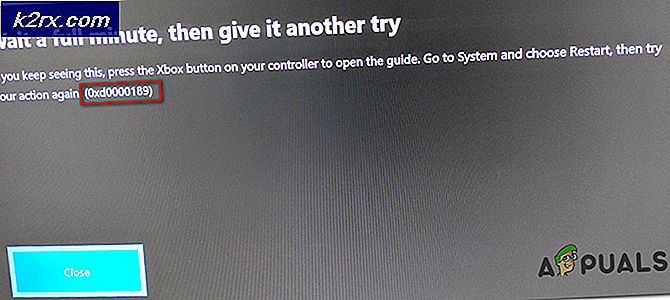Excel'de Sayısal Sayıları Word'e Dönüştürme
Microsoft Excel, Microsoft Office takımının bir parçası olan, eleştirmenlerce beğenilen ve yaygın olarak kullanılan bir elektronik tablo uygulamasıdır. Küçük kayıt tutmanın bir şirkette tam ölçekli bütçelemeye kadar olan kullanım alanlarıdır ve ayrıca verileri depolayarak ve işleyerek grafikler, formlar, grafikler oluşturmak için kullanılabilir. Mükemmel özelliklerle dolu olsa da, küçük ama kullanışlı bir özellik, yani sayısal rakamları kelimelere dönüştürmenin bir yolu yoktur. Örneğin, 45, 600'ı yalnızca Kırk Beş Bin ve Altı Yüze (Para Birimi) dönüştürmek.
Bu özellik, örneğin faturalar, vb. Şekillendirirken kullanıcıya çok zaman kazandırabilir. Ayrıca, dönüştürme işlemi MS Excel'in kendisi tarafından yapılacağından, bununla birlikte insan hatası da hiç azalmayabilir. Daha önce de belirtildiği gibi, bu amaç için kullanılabilecek bir işlev yoktur, ancak neyse ki MS Excel, bu gibi sorguların üstesinden gelmek için bir işlev oluşturmamızı sağlayan bir çözüm sunar. Özellikle, MS Excel, bu kılavuzda daha sonra yapacağımız gibi işlevler oluşturmak için kullanılabilecek Visual Basic (Yerleşik) platformunu sunar. Ayrıca kullanacağımız yöntem, Makroyu bir Excel Sayfasında etkinleştirmenizi gerektirmez.
Sayısal Haneleri Sözlüğe Dönüştürmek için Bir Excel Fonksiyonu Nasıl Yapılır
Işlevi oluşturmak için Microsoft Excel'i çalıştırın .
Visual Basic'i açmak için Alt tuşunu basılı tutun ve F11 tuşuna basın .
Visual Basic penceresi görünmüyorsa, önce Microsoft Office'te bu özelliği yüklemeniz gerekir. Bunu yapmak için, Windows tuşunu basılı tutun ve R tuşuna basın.
Çalıştır iletişim kutusunda, appwiz.cpl yazın ve Enter'a basın. Programlar ve Özellikler pencereleri açılacaktır.
Listede, Microsoft Office'e sağ tıklayın ve Değiştir'e tıklayın.
Özellik ekle veya kaldır'ı seçin ve Devam et'i tıklayın.
PRO TIP: Sorun bilgisayarınız veya dizüstü bilgisayar / dizüstü bilgisayar ile yapılmışsa, depoları tarayabilen ve bozuk ve eksik dosyaları değiştirebilen Reimage Plus Yazılımı'nı kullanmayı denemeniz gerekir. Bu, çoğu durumda, sorunun sistem bozulmasından kaynaklandığı yerlerde çalışır. Reimage Plus'ı tıklayarak buraya tıklayarak indirebilirsiniz.Şimdi Yükleme Seçenekleri sekmesinde, Office Paylaşılan Özellikleri'ne tıklayın ve Bilgisayarımdan Çalıştır'a tıklayın. Şimdi Devam Et'e tıklayın.
Işlem tamamlandıktan sonra, Microsoft Excel'i çalıştırın ve Visual Basic uygulamasını şimdi açın.
Şimdi Visual Basic penceresinde, Ekle'yi ve ardından Modül'ü tıklatın. Module1 ismiyle yeni bir pencere açılacaktır.
Para biriminiz Dolar cinsindeyse, bu pencerede Bu kodu Kopyala ve Yapıştır :
Kodu yapıştırdıktan sonra, Windows tuşunu basılı tutun ve S tuşuna basarak Excel Eklentisi olarak kaydedin . Bunu yapmak için NumtoWords adını ve Kayıt türü açılır menüsünde Excel Eklentisi Seç ve Kaydet'i tıklayın . Yeni oluşturulan işlev şimdi bir eklenti olarak kaydedilecektir.
Şimdi, Eklenti aracılığıyla işleyen erişim için bir Excel Elektronik Tablosu açın .
Sol üst köşedeki Dosya'ya ve Seçenekler'e tıklayın.
Sol bölmede Eklentiler'e tıklayın .
Yönetme Seçeneği için açılır listeden Excel Eklentileri'ni seçin. Şimdi Git'e tıklayın.
Eklentiler penceresinde, NumToWords ve Tamam'ı tıklatın. Bu sadece bir kerelik bir süreçtir.
Şimdi, Numerical rakamları kolayca Words'e çevirmek için NumToWords adlı fonksiyonu kullanabileceksiniz. Sadece herhangi bir hücreye = NumToWords (CellAddress) yazın ve Enter'a basın.
Eğer para biriminiz yukarıdakilerden farklıysa, bize bir yorum bırakın ve size geri döneceğiz.
PRO TIP: Sorun bilgisayarınız veya dizüstü bilgisayar / dizüstü bilgisayar ile yapılmışsa, depoları tarayabilen ve bozuk ve eksik dosyaları değiştirebilen Reimage Plus Yazılımı'nı kullanmayı denemeniz gerekir. Bu, çoğu durumda, sorunun sistem bozulmasından kaynaklandığı yerlerde çalışır. Reimage Plus'ı tıklayarak buraya tıklayarak indirebilirsiniz.